Sådan løser du problemet med iPhone, der skriver på sig selv
On september 19, 2021 by adminHvis du også står over for iPhone, der skriver på sig selv som flere andre brugere, kan du prøve de tips, der er nævnt i dette indlæg, for at løse problemet. Gælder for alle iPhone-modeller, herunder iPhone 6, iPhone 6 Plus og iPhone 5.
 Joy Taylor Sidst opdateret: Mar. 10, 2021
Joy Taylor Sidst opdateret: Mar. 10, 2021 Fælles iPhone-problemer
iPhone-forbindelseproblemer
- iPhone vises ikke på pc
- iPhone vises ikke i Windows
- Sådan forbinder du iPhone til pc
- Forbind iPhone til Mac-fejl
Problemer med iPhone-tastaturet
- iPhone skriver på egen hånd
- Emoji Tastatur vises ikke
- Tastatur virker ikke
iPhone Lydproblemer
- iPhone Lyd virker ikke
- iPhone Ingen lyd uden Hovedtelefon
- iPhone Mikrofon virker ikke
- iPhone Højttaler virker ikke
iPhone er en af de mest førsteklasses smartphones på markedet, som har ændret mobilmarkedet med hver eneste model i træk. Der er dog mange typer af fejl, som folk er stødt på, mens de bruger deres iPhone. Et sådant problem er iPhone, der skriver af sig selv. Dette problem er endnu mere almindeligt på iPhone 6.
Folk har rapporteret, at deres iPhone 6 trykker på knapper af sig selv. Dette er lidt af et problem for brugerne, fordi det ved et uheld lancerer enhver app, selv når brugerne ikke ønsker det. Desuden skaber iPhone, der gør ting på egen hånd, problemer, når brugerne skriver noget, da den bliver ved med at trykke på forkerte taster. Selv om dette måske sker på grund af fejl, mens du bruger forskellige apps eller hardware-relaterede problemer – især touchscreen. Hvis problemet er med touchskærmen, skal du udskifte den fra producenten, ellers kan du følge nedenstående løsninger for at løse problemet med iPhone, der skriver på egen hånd.
Sådan løser du problemet med iPhone, der skriver på egen hånd
iPhone 6 har været i rampelyset siden lanceringen. Den er ikke kun større end de tidligere modeller, men også slankere end dem. Men rapporterne om iPhone, der skriver på sit eget problem, er eskaleret med lanceringen af iPhone 6. Nedenfor har vi givet nogle nemme løsninger til at løse problemet med iPhone 6/6 Plus, der skriver af sig selv.
Tip 1: Force Restart iPhone
Hvis du støder på iPhone 6 gør ting af sig selv, kan du prøve at genstarte din iPhone for at løse problemet. En tvungen genstart af enheden vil rydde al hukommelse og lukke alle apps, der muligvis står over for problemer. For at tvangsgenstarte din iPhone 6 skal du trykke på knapperne “Sleep/Wake” eller “Power” og “Home” samtidigt og holde dem nede i et stykke tid, indtil du ser Apple-logoet vises. Slip derefter knappen, og lad din iPhone starte som normalt.

Sådan løser du problemet med iPhone 6, der skriver af sig selv – tvangsgenstart iPhone
Tip 2: Opdatering af iPhone ved hjælp af iTunes
Du kan prøve at opdatere iPhone til den nyeste version ved hjælp af iTunes for at løse problemet med iPhone 6, der skriver af sig selv. Du skal have den nyeste version af iTunes installeret på din computer for at opdateringsprocessen kan forløbe problemfrit. Tilslut din iPhone til computeren > Start iTunes > Vælg iPhone > Oversigt > Tjek efter opdateringer > Tryk på knappen Download og opdatering for at opdatere iPhone til den nyeste firmware.
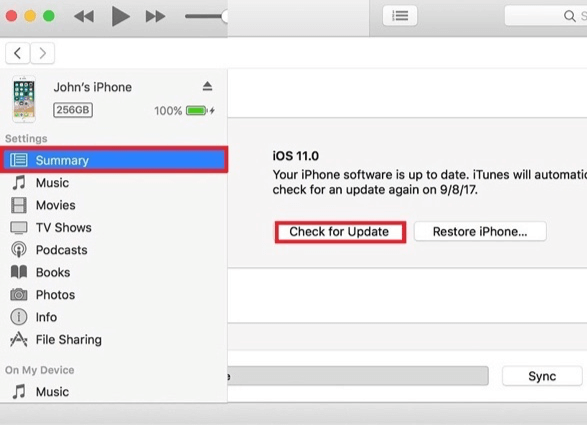
Sådan løser du iPhone 6, der skriver af sig selv – opdatering af iPhone via iTunes
Tip 3: Factory Reset iPhone
En fejlagtig indstilling eller fejl i apps kan også forårsage, at din iPhone 6 viser uregelmæssig adfærd som iPhone, der skriver af sig selv. Du kan prøve at nulstille iPhone til fabriksindstillingerne. Selvom det vil slette din iPhone, og du vil miste alle data på din iPhone, hvis du gør dette. Det anbefales derfor, at du tager en sikkerhedskopi af alle dine data, før du foretager en fabriksnulstilling. For at gøre dette skal du gå til Indstillinger > Generelt > Nulstil > Nulstil alt indhold og alle indstillinger. Tryk derefter på Slet iPhone i menuen, og dette vil slette alle data på din iPhone.
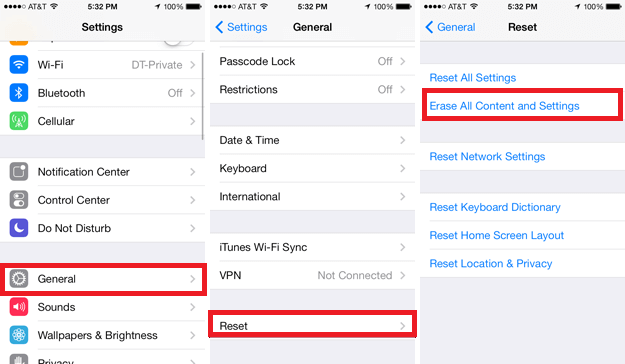
Sådan løser du problemet med iPhone 6, der skriver af sig selv – fabriksnulstilling af iPhone
Tip 4: Gå til Apple Service Center
Hvis du ikke er i stand til at løse problemet med iPhone, der skriver af sig selv, kan du tage din iPhone til Apple Service Center. De vil være i stand til at kontrollere præcis, hvad der er galt med din iPhone. Hvis din iPhone er under garanti, kan du desuden bede dem om at udskifte din iPhone.
Bonustip: Som iPhone-bruger kan du normalt bruge iTunes til at administrere dine iPhone-data, f.eks. til at synkronisere musik og fotos til iPhone. Men du har måske allerede fundet ud af, at det vil slette nogle udgåede data på din enhed. Og det vil ikke lade dig dele nogle filer fra din computer til andre folks iPhone. Hvad mere er, iTunes er hjælpeløs i overførsel af iPhone-data tilbage til computeren.
Så er der et andet værktøj, der kan hjælpe dig med at overføre iPhone-data nemt? Nå, svaret er Ja, det er AnyTrans. Det er et kraftfuldt iTunes-alternativ, der kan hjælpe dig med altid at sætte dine vigtige iPhone-data på det rigtige sted.
1. Det giver dig mulighed for at overføre data fra iPhone til iPhone, iPhone til computer/iTunes og omvendt, fra iPhone til iCloud.
2. Understøtter overførsel af fotos, videoer, musik, ringetoner, kontakter, beskeder, noter osv.
3. 100% sikkerhed. Ingen virus, ingen datalækage, og ingen data slettes.
Det understøtter alle iPhone-modeller, fra den tidligere iPhone 4 til en ny iPhone 12. Bare prøv det selv.
Gratis download
Gratis download
* 100% ren & sikker
Gratis download * 100% ren & sikker
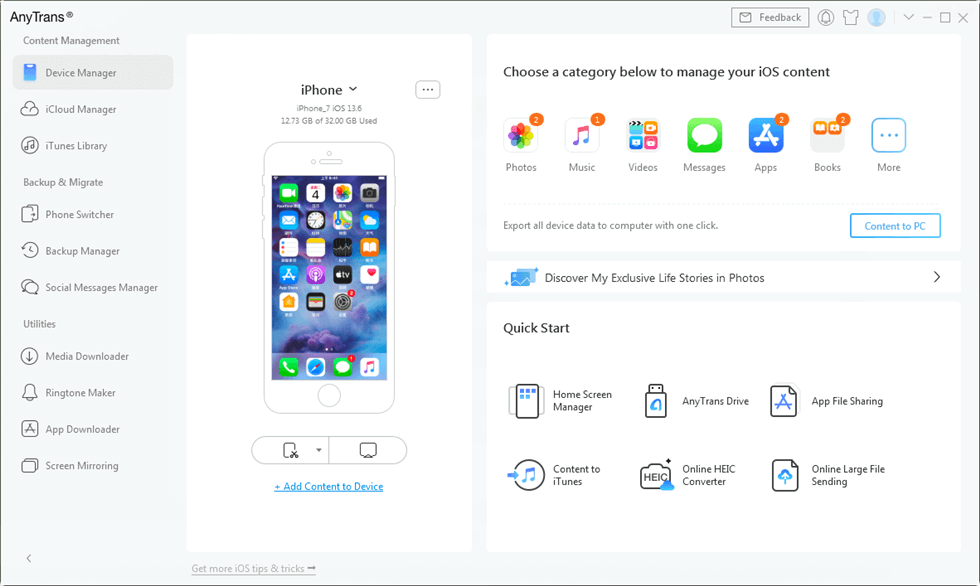
En nem måde at administrere på og overføre iPhone-data – AnyTrans
The Bottom Line
Indtastning af iPhone 6 på sin egen fejl kan være meget frustrerende, fordi den bliver ved med at trykke på touch, selv når du ikke ønsker det. Ikke kun vil det skabe problemer, mens du skriver, men også starte apps, som du ikke har brug for. Håber denne guide kan hjælpe dig med at løse iPhone skrive på sit eget problem.

Medlem af iMobie teamet samt en Apple fan, elsker at hjælpe flere brugere med at løse forskellige typer iOS & Android relaterede problemer.
Produktrelaterede spørgsmål?Kontakt vores supportteam for at få hurtig løsning >
Skriv et svar